Лабораторная работа №20
Цель работы: Изучение информационной технологии по созданию структуры таблиц, модификации структуры таблиц, заполнению таблиц в MS Access. Получение практических навыков по созданию ключевых полей, индексированных полей, установке связей между таблицами.
Задание 1. Создать новую базу данных, поместив в нее три таблицы: СОТРУДНИК, СОСТАВ СЕМЬИ и ШТАТНОЕ РАСПИСАНИЕ, содержащие информацию о сотрудниках предприятия.
1. Запустите редактор баз данных Microsoft Access (Пуск / Программы / Microsoft Access или выполните двойной щелчок мыши по ярлыку MS Access).
2. Создайте новую базу данных, выполнив команду Файл / Создать / Новая база данных, как показано на рис. 1. Введите имя своей базы данных (Лабораторная работа №20-21_Ваша Фамилия) и место, где она будет хранится в окне справа, как показано на рис. 2, и нажмите на кнопку Создать.
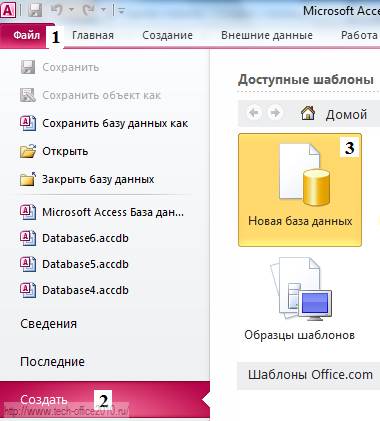
Рис. 1
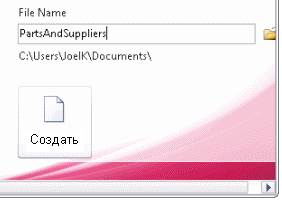
Рис. 2
3. На вкладке Главная выберите ражим «Конструктор», как на рис. 3.

Рис. 3
4. Сохраните таблицу под именем «СОТРУДНИК» (рис. 4).
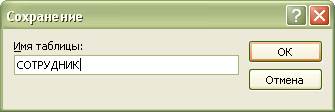
Рис. 4
5. Создайте поля таблицы «Сотрудник», как на рис. 5. Список полей с их характеристиками дан ниже. Количество символов и прочие настройки указываются в окне Общие в нижней части экрана.
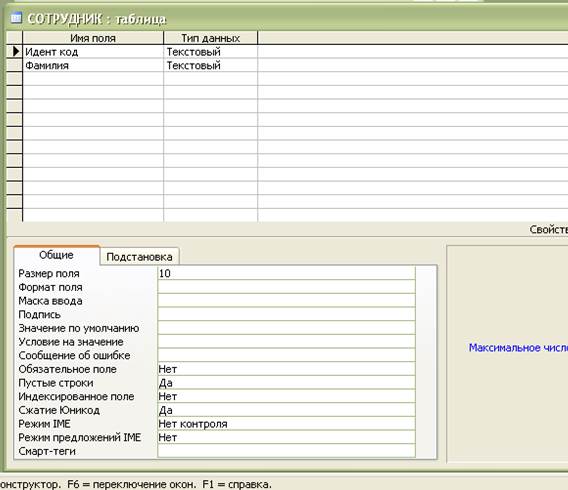
Рис. 5
Характеристики таблицы-объекта СОТРУДНИК:
- идентификационный код Идент код (10 символов - тип текстовый);
- фамилия Фамилия (20 символов - тип текстовый);
- имя Имя (15 символов - тип текстовый);
- отчество Отчество (15 символов - тип текстовый);
- пол Пол (1 символ - тип текстовый);
- дата рождения Дата рожд (поле типа дата);
- место рождения Место рожд (15 символов - тип текстовый);
- образование Образов (15 символов - тип текстовый);
- должность Должн (15 символов - тип текстовый); поле Должн выбрать в качестве индексированного. Для этого в разделе Свойство поля выбрать строку Индексированное поле. Выполнить щелчок по кнопке раскрытия списка и выбрать строку Да (Допускаются совпадения).
- стаж работы Стаж работы (длинное целое - тип числовой);
- семейное положение Сем полож (7 символов - тип текстовый);
- дата зачисления на работу Дата зач (поле типа дата/время);
- телефон Тел (8 символов - тип текстовый);
домашний адрес Адрес (30 символов - тип текстовый).
6. После того, как все поля таблицы будут набраны, сохраните ее, нажав на значок дискеты на панели инструментов. После этого таблицу СОТРУДНИК можно закрыть.
7. Аналогичным образом создайте таблицы «Состав семьи» и «Штатное расписание». Списки полей таблиц с их характеристиками дан ниже.
Характеристики таблицы-объекта СОСТАВ СЕМЬИ:
- идентификационный код Идент код (10 символов - тип текстовый);
- отношение Отношение (10 символов - тип текстовый);
- фамилия Фамилия (20 символов - тип текстовый);
- имя Имя (15 символов - тип текстовый);
- отчество Отчество (15 символов - тип текстовый);
- год рождения Дата рожд (поле типа дата/время).
Характеристики таблицы-объекта ШТАТНОЕ РАСПИСАНИЕ:
- № п/п НПП (длинное целое - тип числовой);
- название подразделения Назв подр (30 символов - тип текстовый);
- должность Должн (15 символов - тип текстовый); выбрать в качестве ключевого поля.
- количество штатных единиц Кол ед (длинное целое - тип числовой);
- должностной оклад Оклад (длинное целое - тип числовой);
- фонд заработной платы за месяц ФЗПМ (длинное целое - тип числовой);
- фонд заработной платы на год ФЗПГ (длинное целое - тип числовой);
Задание 2. Заполнить таблицы данными.
Таблица-объект ШТАТНОЕ РАСПИСАНИЕ
| НПП | Назв подр | Должн | Кол ед | Оклад | ФЗПМ | ФЗПГ |
| Дирекция | бухгалтер | |||||
| Дирекция | гл.бухгалтер | |||||
| Дирекция | директор | |||||
| уч.кафедра | диспетчер | |||||
| уч.кафедра | доцент | |||||
| уч.кафедра | зав.кафедрой | |||||
| Дирекция | зам.директора | |||||
| уч.кафедра | методист | |||||
| Дирекция | начальник ОК | |||||
| уч.кафедра | преподаватель | |||||
| уч.кафедра | статистик | |||||
| уч.кафедра | Специалист |
Таблица-объект СОСТАВ СЕМЬИ
| Идент код | Отношение | Фамилия | Имя | Отчество | Дата рожд |
| отец | Старченко | Николай | Иванович | 12/01/1917 | |
| мать | Старченко | Людмила | Яковлевна | 25/12/1920 | |
| сын | Архипов | Дмитрий | Сергеевич | 01/09/1988 | |
| муж | Царев | Петр | Алексеевич | 14/11/1948 | |
| муж | Каменев | Александр | Иванович | 15/02/1952 | |
| дочь | Безродная | Алла | Владимировна | 24/06/1991 | |
| мать | Садчикова | Мария | Ивановна | 29/04/1930 | |
| дочь | Бронзова | Инна | Станиславовна | 15/12/1998 | |
| сын | Мапошенко | Игорь | Юрьевич | 22/06/1992 | |
| сын | Мапошенко | Владимир | Юрьевич | 23/08/1995 | |
| дочь | Строкова | Юлия | Олеговна | 28/07/1985 | |
| дочь | Строкова | Наталия | Олеговна | 14/03/1990 |
Таблица-объект СОТРУДНИК
| Идент код | Фамилия | Имя | Отчество | Пол | Дата рожд |
| Старченко | Светлана | Борисовна | ж | 22.04.43 | |
| Архипов | Сергей | Иванович | м | 23.03.49 | |
| Круговой | Геннадий | Иванович | м | 22.04.45 | |
| Царева | Анна | Николаевна | ж | 30.07.50 | |
| Каменева | Татьяна | Дмитриевна | ж | 24.06.59 | |
| Безродный | Владимир | Михайлович | м | 05.09.53 | |
| Садчиков | Аркадий | Викторович | м | 10.01.57 | |
| Бронзов | Станислав | Иванович | м | 12.11.60 | |
| Мапошенко | Юрий | Николаевич | м | 21.11.64 | |
| Коваль | Александра | Николаевна | ж | 31.03.65 | |
| Строков | Олег | Викторович | м | 05.08.65 | |
| Бородулин | Андрей | Васильевич | м | 31.12.69 |
| Место рожд | Образов | Должн | Стаж работы | Сем полож | Дата зач | Телефон |
| г.Казань | ср.технич. | статистик | замужем | 24.09.95 | 65-12-13 | |
| Харьков | высшее | директор | женат | 10.12.88 | нет | |
| г.Омск | высшее | зав.кафедрой | вдовец | 01.09.90 | 68-14-13 | |
| г.Харьков | высшее | гл.бухгалтер | замужем | 01.01.96 | 47-23-15 | |
| г.Курск | высшее | начальник ОК | замужем | 30.12.90 | 65-67-72 | |
| г.Харьков | высшее | зам.директора | женат | 01.09.92 | 32-32-14 | |
| г.Тамбов | ср.технич. | диспетчер | холост | 15.10.98 | 10-12-10 | |
| г.Москва | высшее | преподаватель | женат | 31.08.94 | 23-10-70 | |
| г.Омск | высшее | специалист | женат | 31.08.94 | 43-35-13 | |
| г.Киев | высшее | методист | замужем | 01.10.92 | 47-67-33 | |
| г.Орел | высшее | преподаватель | женат | 10.09.92 | 69-05-03 | |
| г.Киев | высшее | доцент | холост | 31.08.95 | 27-14-12 |
| Адрес |
| ул.Гв.Широнинцев 21,кв.30 |
| пер.Хрустальный 8 |
| ул.Светлая 14,кв.55 |
| ул.Артема 24, кв.1 |
| ул.Героев труда 28-Б,кв.76 |
| пр.Правды 44, кв.55 |
| пер.Короленко 2, кв.1 |
| ул. Революции 6, кв.2 |
| ул.Пушкинская 54,кв2 |
| ул.Иванова 5, кв.2 |
| пр. Косиора 162, кв161 |
| пр.Гагарина 117, кв.20 |
Задание 3. Установить связи между таблицами.
Таблицы будут связаны между собой следующим образом: таблица «СОТРУДНИК» с таблицей «СОСТАВ СЕМЬИ» связываются по полю Идент код, а с таблицей «ШТАТНОЕ РАСПИСАНИЕ» – по полю Должн.
1. Откройте окно Схемы данных. Для этого перейдите на вкладку Работа с базами данных и нажмите на кнопку Схема данных (рис. 6). Появится окно Схема данных, содержащее диалоговое окно Добавление таблицы.

Рис. 6
2. Добавьте на Схему данных все три таблицы.
3. Для создания связей между таблицами СОТРУДНИК и СОСТАВ СЕМЬИ поместите поле Идент код из таблицы СОТРУДНИК, на соответствующее поле таблицы СОСТАВ СЕМЬИ, появится диалоговое окно Связи. Для автоматической поддержки целостности базы данных установите флажок Обеспечение целостности данных. Установите также флажки Каскадное обновление связанных полей и Каскадное удаление связанных полей. Выполнить щелчок на кнопке  . В окне Тип отношений будет указан тип один-ко-многим.
. В окне Тип отношений будет указан тип один-ко-многим.
4. Аналогичным образом свяжите таблицы СОТРУДНИК и ШТАТНОЕ РАСПИСАНИЕ, выбрав для связи поле Должн и установив те же флажки.
5. Сохраните Схему данных, нажав на значок дискеты на панели инструментов.
6. Закройте схему данных.
7. Откройте три созданные ранее таблицы и посмотрите, что изменилось.
Контрольные вопросы:
1. Что такое реляционная СУБД?
2. Перечислите типы данных, допустимых для использования в Ассеss.
3. Как открыть окно Схемы данных?
Содержание отчета:
1. титульный лист
2. номер лабораторной работы, тему, цель
3. базу данных с выполненными заданиями лабораторной работы
4. ответы на контрольные вопросы письменно в тетради
 2015-05-14
2015-05-14 1653
1653